Una de las razones por las que la mayoría de los usuarios prefieren VNC (VirtualNetwork Computing) sobre otras técnicas de uso compartido de escritorio, es que proporciona una manera fácil de acceder a las computadoras desde ubicaciones remotas. Todo lo que necesita es configurar los ajustes de acceso de una máquina de destino, incluido el nombre de usuario, la contraseña y la dirección IP, etc., para verla / controlarla desde ubicaciones remotas utilizando solo un navegador web. OnlineVNC proporciona esta facilidad al permitirleconectarse a una PC remota a través del protocolo TCP / IP. Puede acceder y, si es necesario, controlar la máquina remota sin importar qué sistema operativo esté utilizando. El visor VNC utiliza Adobe Flash y proporciona varios modos de Pantalla completa y Ajustar a pantalla para que los usuarios puedan ver y controlar fácilmente el sistema de destino. Además, puede incluir en la lista negra cualquier dirección IP que desee mantener alejada de la máquina remota. Más detalles a seguir.
Al igual que otros sistemas VNC disponibles por ahí,Ofrece una aplicación de servidor, es compatible con el cliente (navegador web) y se comunica mediante el protocolo RFB (Remote Framebuffer). La aplicación del servidor ofrece una interfaz de usuario tipo cinta de MS Office 2010, que le permite configurar y navegar fácilmente entre las configuraciones. La aplicación Servidor básicamente actúa como un Servicio de Windows y permite realizar operaciones de Cierre de sesión y Bloqueo sin interrumpir las conexiones del cliente. Incluso puede elegir escalar / redimensionar la pantalla de escritorio de la conexión remota. Además, es compatible con varios visores de VNC de terceros, incluidos RealVNC, UltraVNC, TightVNC y más. Incluso puede ver todos los usuarios conectados (clientes) y desactivar la conexión del usuario seleccionado con un clic.
El visor VNC es compatible con pantalla completa yModo ventana (ajuste a pantalla), y permite al usuario usar sus datos del portapapeles en el visor. También puede seleccionar la velocidad de conexión de red para ajustar la calidad de los elementos gráficos que presenta dentro de la ventana del visor. Una vez que haya instalado la aplicación del servidor, debe configurar algunos ajustes para permitir que otros se conecten al sistema. Abre la aplicación, haz clic Los usuarios para agregar usuarios ingresando Usuario Contraseña y Descripción. Ahora, configure los derechos de acceso del usuario remoto (es decir, Ver acceso, Acceso por teclado, Acceso remoto o Acceso completo) y Estado.

Dirigirse a Configuraciones pestaña para cambiar los parámetros de conexión, incluidos Número de puerto, contraseña maestra (esta contraseña le otorga derechos administrativos) y Ver tamaño. Además, también puede habilitar Arranque automático opción. Una vez hecho, vuelve a Servidor (local) pestaña y uso alternar Encendido apagado botón para comenzar a compartir el escritorio. Desde la sección Outcast, puede configurar la opción de cierre automático para cerrar sesión / bloquear automáticamente al usuario tan pronto como el último cliente remoto desconecte la conexión.
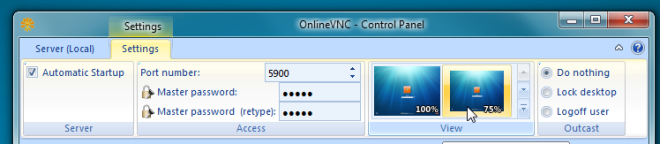
Una vez que todas las configuraciones están en su lugar, el cliente remotolos usuarios podrán acceder al sistema de destino. Para acceder y controlar el escritorio desde un navegador web, diríjase al sitio web OnlineVNC e ingrese la dirección IP del servidor, el número de puerto permitido y el nombre de usuario y contraseña asignados.
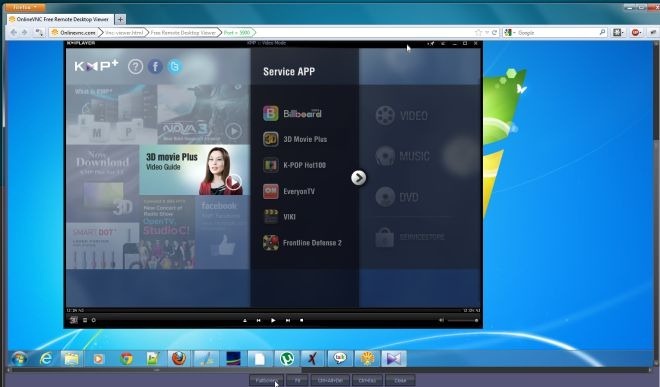
Para poner en una lista negra una dirección IP, dirígete a Filtros de host y entra Host / IP de la máquina y establecer su estado.
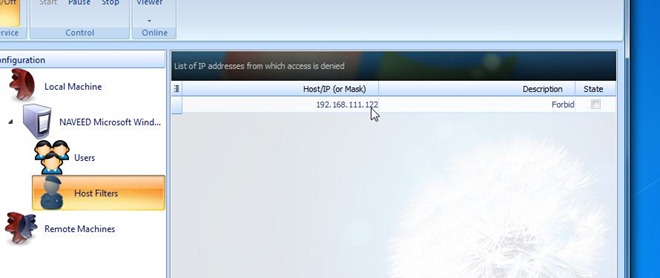
La versión gratuita no admite la conexión amáquinas remotas desde la interfaz de la aplicación Servir. La aplicación del servidor OnlineVNC funciona en Windows XP, Windows Vista, Windows 7 y Windows 8. Las pruebas se llevaron a cabo en Windows 7, edición de SO de 64 bits.
Descargar OnlineVNC













Comentarios